在近段时间的售后过程中,偶尔会遇到客户反馈
1:在登录断崖工具箱的时候提示acad.exee拒绝访问
2:效果图粘贴图片CAD直接崩溃
3:artcam套料的时候提示文件导出失败等奇怪的问题
经过我们的分析,以上问题均为系统权限引起的
通俗来说,就是系统权限高,断崖工具箱部分功能写入c盘数据的时候系统不让其写入,因此就造成了一系列奇怪的问题。
解决方案(我们测试了三台win11系统电脑均成功,并不排除个别电脑环境以下方法不成功),大家可以按照操作步骤试试。
解决方案一:,CAD在桌面的图标,右键—-属性—兼容性—-勾选已管理员身份运行。如下图所示。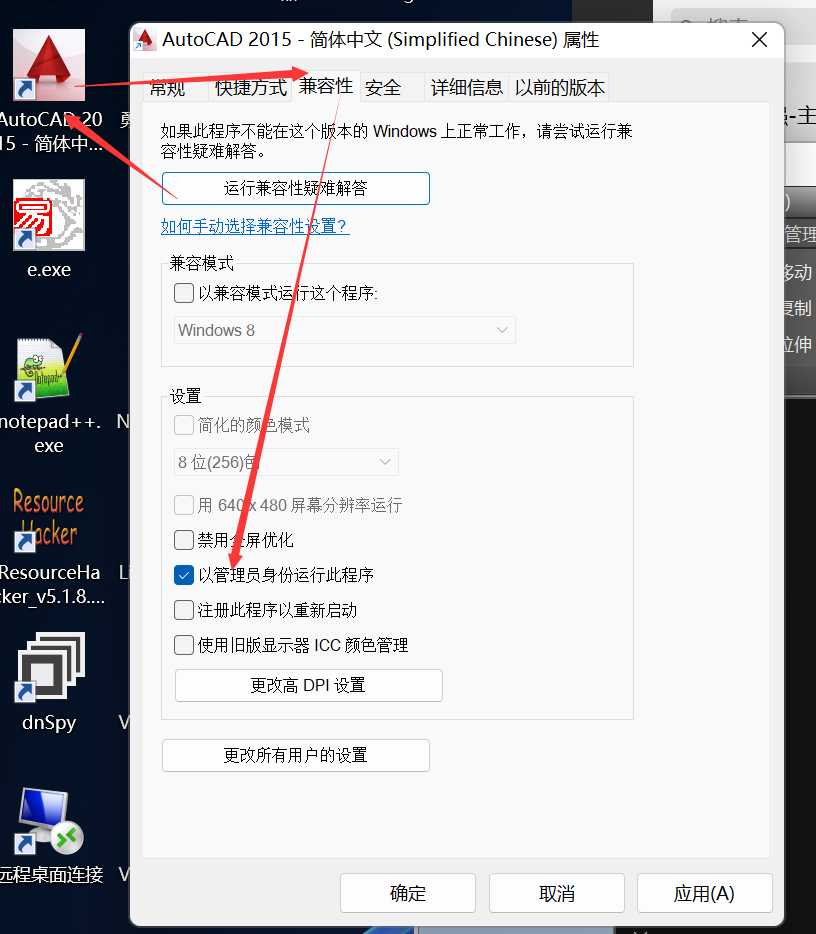
但这个方法似乎有弊端,就是部分用户这样设置后,双击打开cad文件,可能会出现一个文件打开一个cad,或者明显出现cad启动的反应变慢。且只有高版本的cad可以这样设置,低版本的这样设置后,直接cad都不让开启。
解决方案二:在组策略内禁用已管理员批准模式运行所有管理员,需要有一定的电脑基础。
步骤如下:
按键盘的 win+r键如下图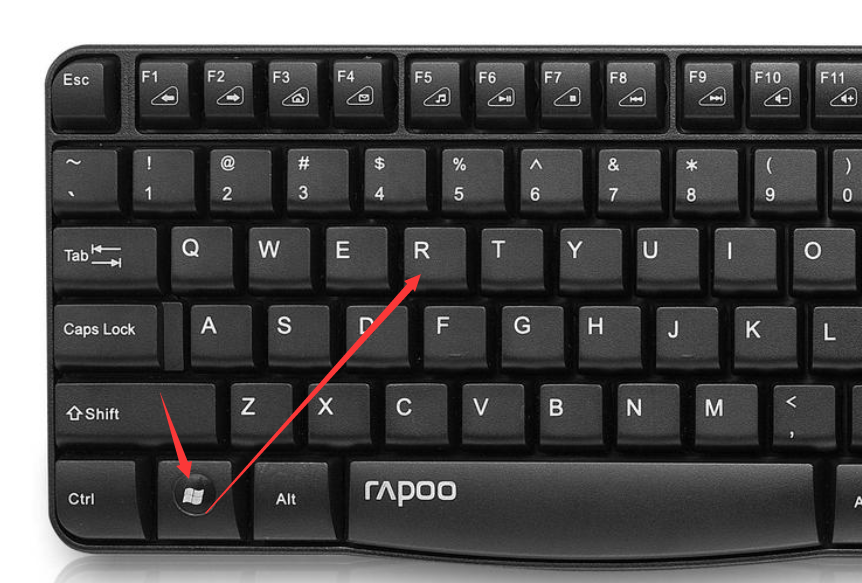
在弹出的运行窗口输入gpedit.msc 点确定
然后会弹出下面的界面,
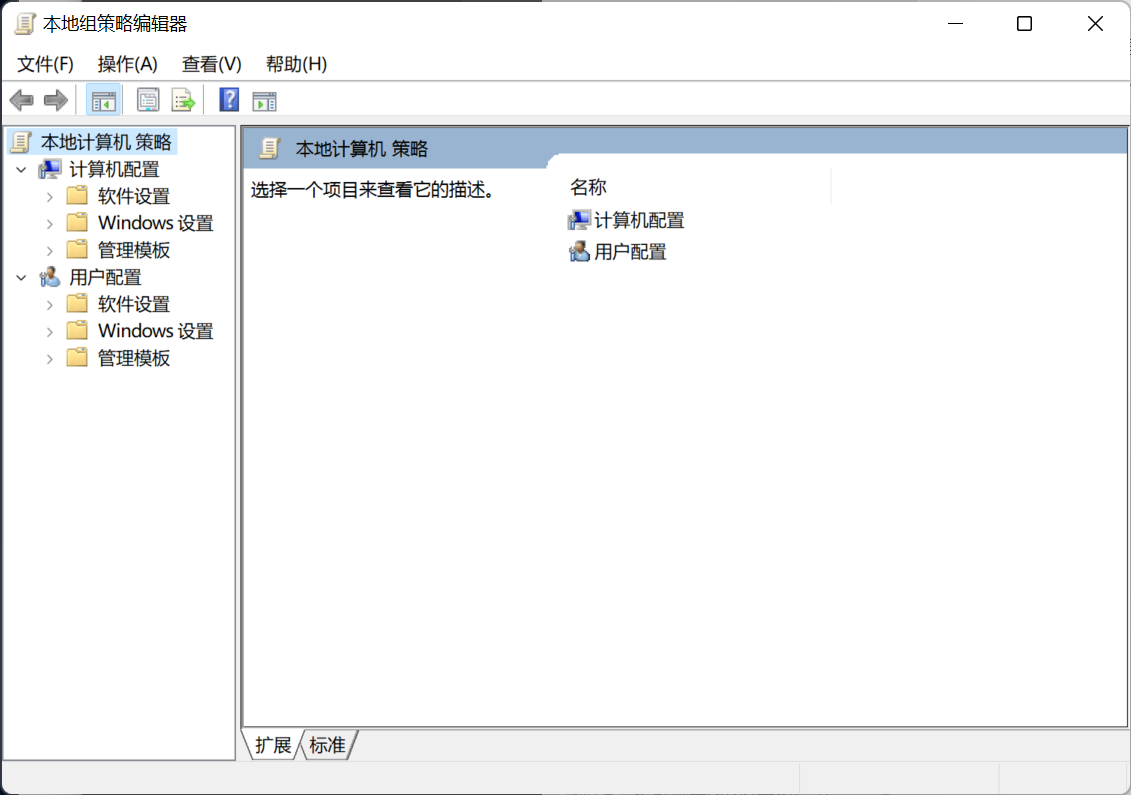
如果你的系统是家庭版,你很有可能在这步就卡住了,弹不出这个界面(弹出了这个界面的用户直接忽略往下看),因为家庭版阉割了组策略,不要着急。
解决方法,将下面的文本保存为文本文档,然后将txt后缀名改为bat,然后右键已管理员身份运行,此时系统会开始安装组策略功能。还有注意 注意,好多用户不知道系统现在的系统默认会隐藏后缀名,很多用户不会改后缀名,这里我就不教了。假如你不会改后缀名,还是联系售后给你处理吧,估计后面的也看不懂了。

@echo off
@echo “这个批处理文件将在Windows 10家庭版上启用组策略编辑器.”
pushd “%~dp0”
dir /b %SystemRoot%\servicing\Packages\Microsoft-Windows-GroupPolicy-ClientExtensions-Package~3*.mum >List.txt
dir /b %SystemRoot%\servicing\Packages\Microsoft-Windows-GroupPolicy-ClientTools-Package~3*.mum >>List.txt
for /f %%i in (‘findstr /i . List.txt 2^>nul’) do dism /online /norestart /add-package:”%SystemRoot%\servicing\Packages\%%i”
pause
当组策略能启动后,接着往下看
算机配置—————windows设置———-安全设置
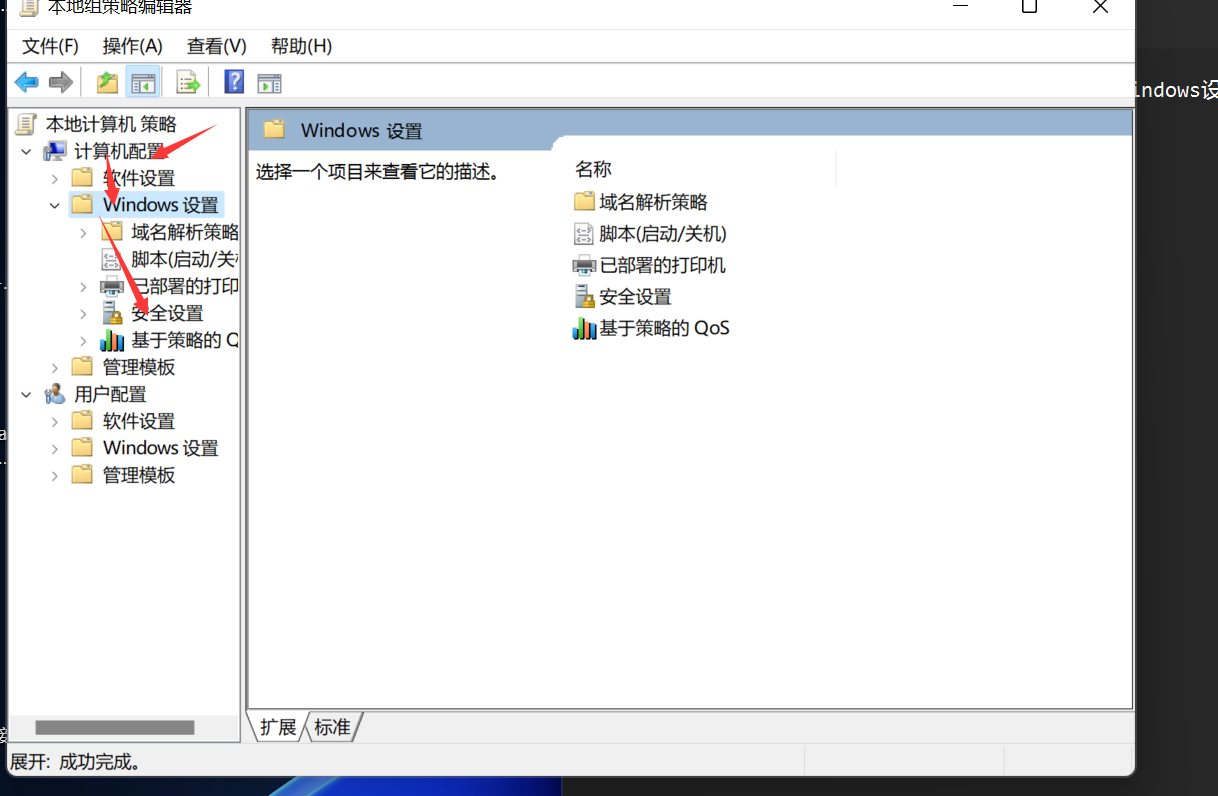
本地策略———-安全选项
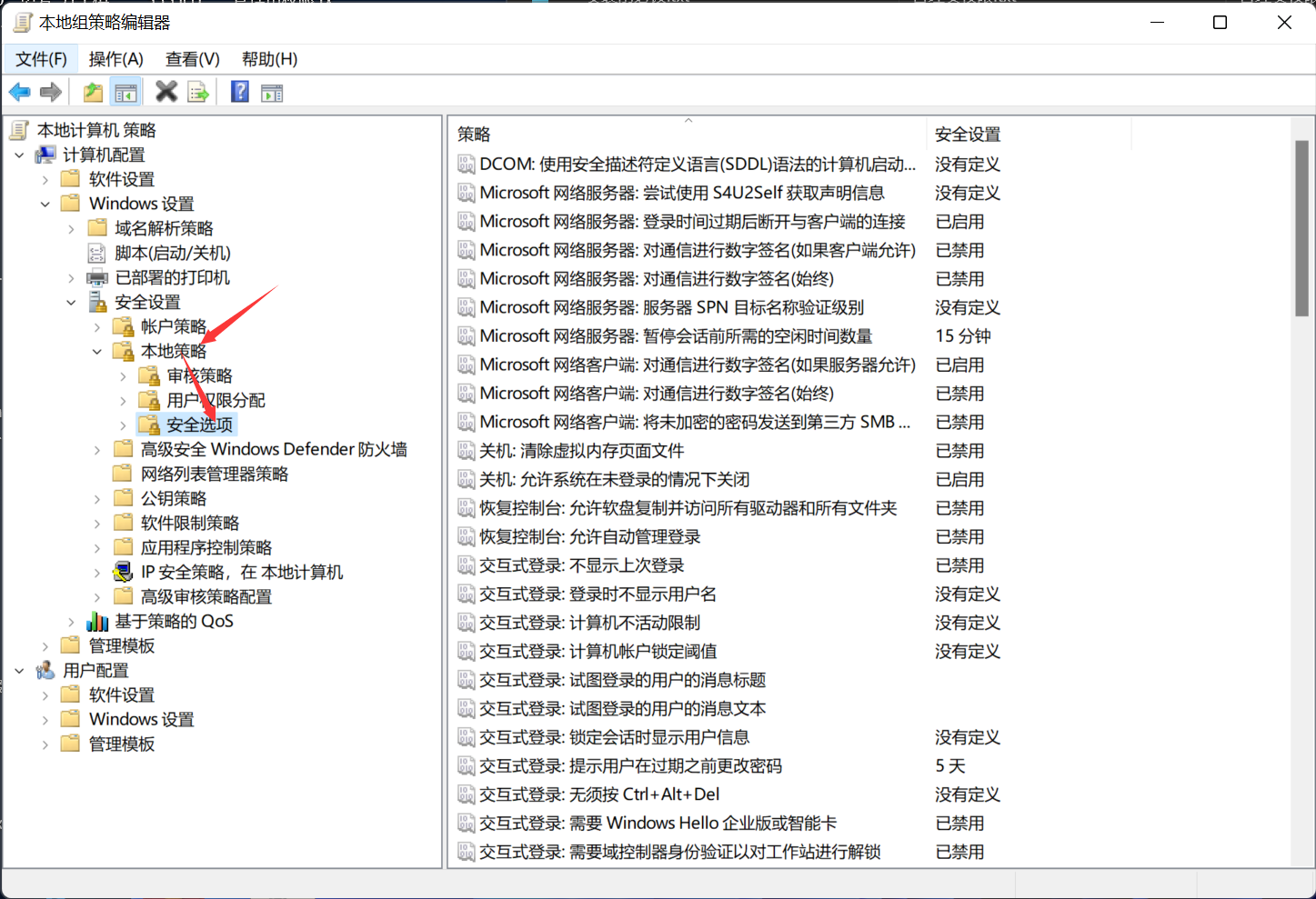
找到
右侧的 已管理员批准模式运行所有管理员 双击打开,改为已禁用。然后重启电脑,正常来说,就不会有权限问题了。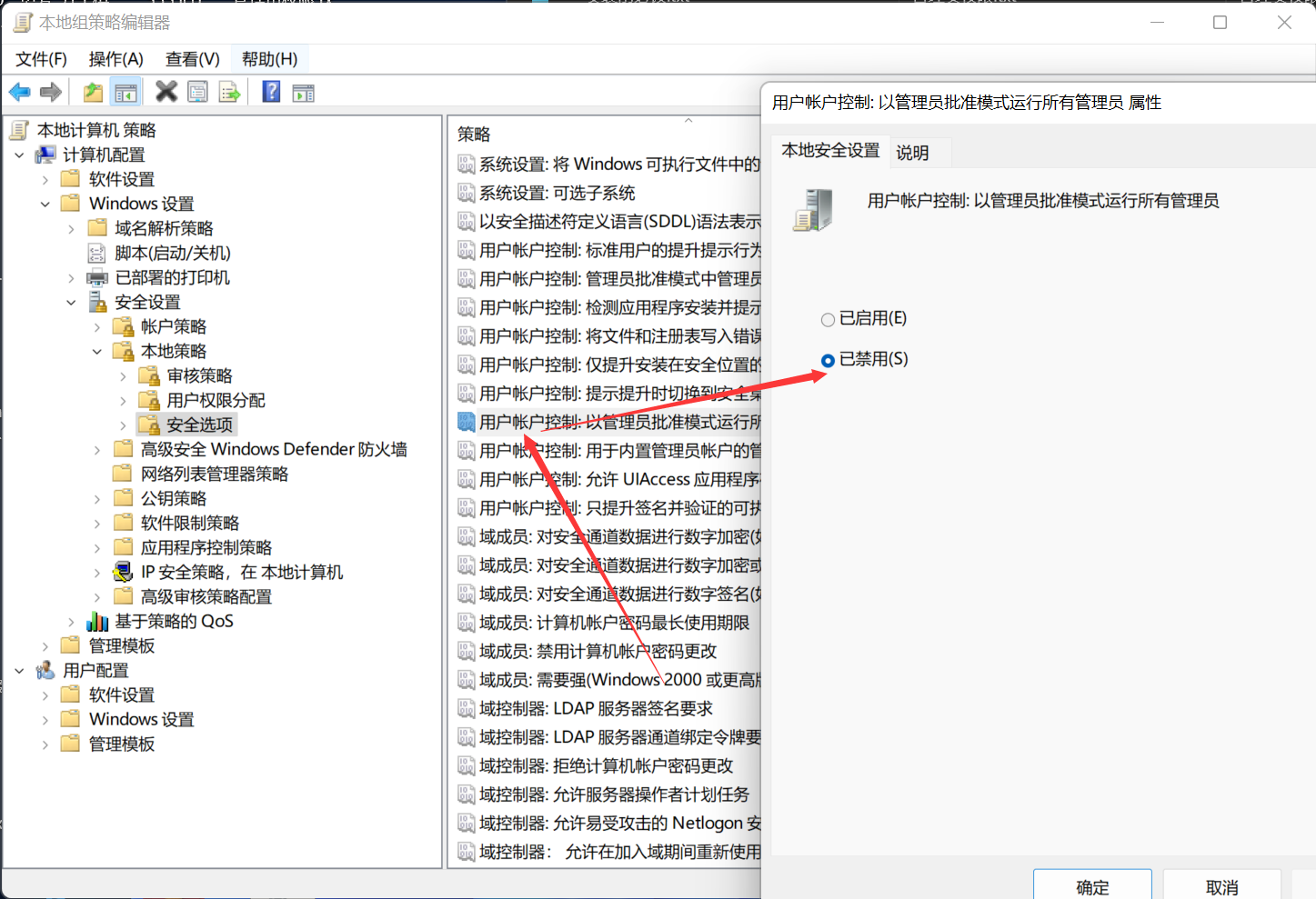
后记:win10 win11系统的安全性有显著提升,但是权限功能相对复杂,对我们开发者是非常大的考验,我们为了让我们的软件发挥最大的性能,不可避免的在部分功能里面会涉及到系统的一些底层代码。但是因此也会给用户带来一些困扰,我们希望通过我们的经验的分享,能最大限度帮助用户解决问题。